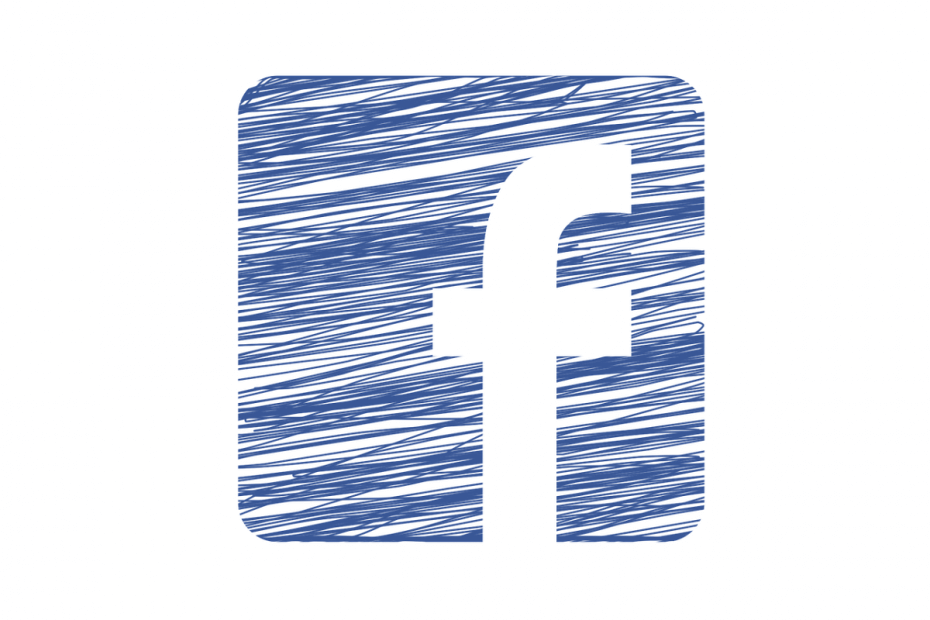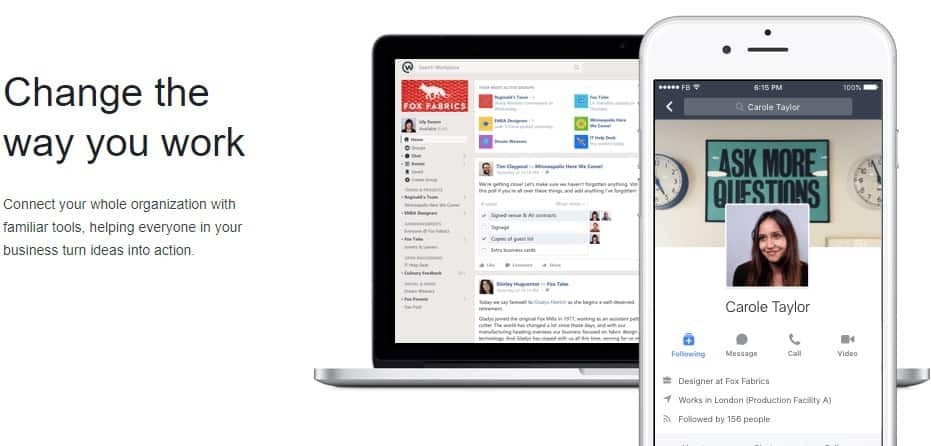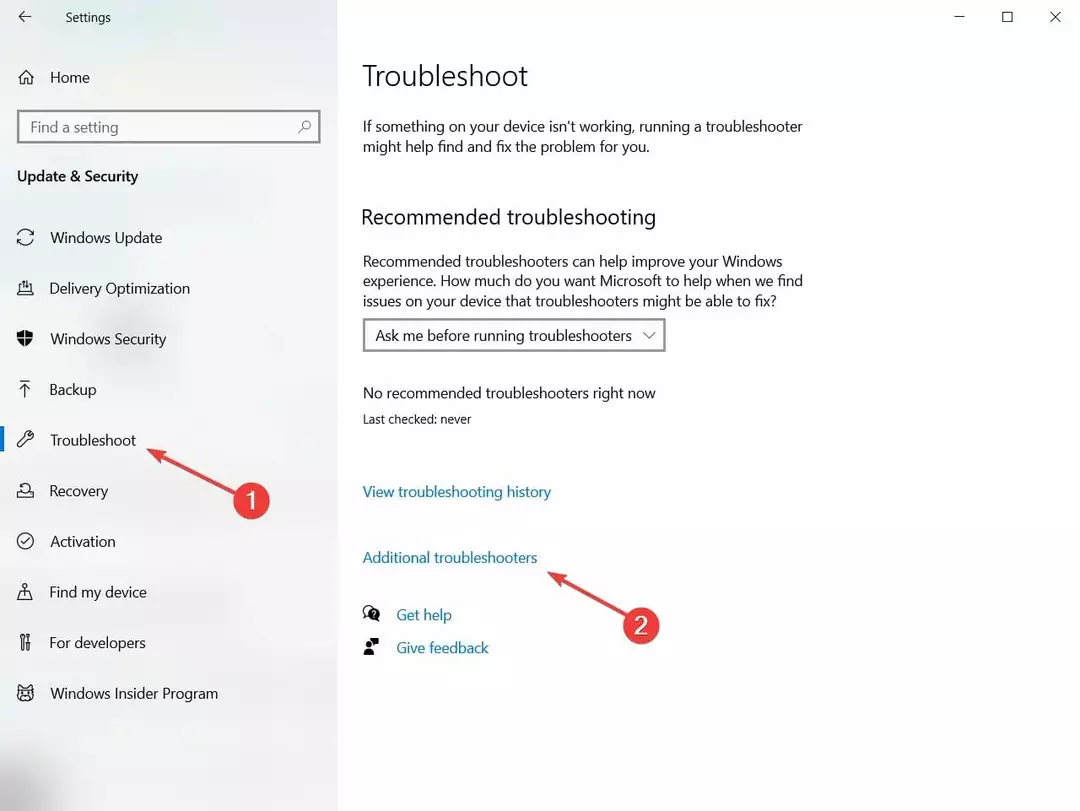Ez a szoftver kijavítja a gyakori számítógépes hibákat, megvédi Önt a fájlvesztésektől, a rosszindulatú programoktól, a hardverhibáktól és optimalizálja számítógépét a maximális teljesítmény érdekében. Javítsa ki a PC-problémákat és távolítsa el a vírusokat most 3 egyszerű lépésben:
- Töltse le a Restoro PC-javító eszközt amely a szabadalmaztatott technológiákkal érkezik (szabadalom elérhető itt).
- Kattintson a gombra Indítsa el a szkennelést hogy megtalálja azokat a Windows problémákat, amelyek PC problémákat okozhatnak.
- Kattintson a gombra Mindet megjavít a számítógép biztonságát és teljesítményét érintő problémák kijavításához
- A Restorót letöltötte 0 olvasók ebben a hónapban.
A Microsoft Store-ban található Facebook alkalmazás csak nemrégiben kap nagyobb számú felhasználót. Sok ember továbbra is vonzza a böngészőket, bár ez az UWP port-szerű Facebook alkalmazás egyáltalán nem rossz. Ha kizárjuk a Facebook gyakorlatát, hogy kötelezően párosítsuk Facebook Messenger.
Összességében az alkalmazás hasznos, és javasolni tudjuk. Azonban sok jó dolog, mint egy közösségi hálózat Facebook az ajánlatokat a hang hiánya csökkenti. Néhány felhasználó pontosan ezt tapasztalta, mivel videók lejátszása közben nem tudták reprodukálni a hangot.
A hangproblémák kijavítása a Windows 10 Facebook alkalmazásban
- Futtassa az alkalmazás hibaelhárítóját
- Ellenőrizze a hang- és videóillesztőket
- Állítsa vissza az alkalmazás beállításait
- Telepítse újra az alkalmazást
- Csökkentse a hang mintavételezési arányát
- Regisztrálja újra az alkalmazásokat
1: Futtassa az alkalmazás hibaelhárítóját
Az első dolog, amit javasolunk, a Store Apps hibaelhárító futtatása. Ennek a Beállításokban található beépített hibaelhárító eszköznek a Microsoft Store alkalmazással kapcsolatos szokásos problémákat kell megoldania. Ha nem oldja meg őket, akkor legalább jobban be kell látnia, hogy mi okozza a hang torzulását.
- OLVASSA EL: 5 legjobb szoftver a Facebookon
Ha nem biztos benne, hogy hol találja meg ezt a hibaelhárítót, kövesse az alábbi lépéseket:
- Nyisd ki Beállítások.
- Választ Frissítés és biztonság.

- Válassza a lehetőséget Hibaelhárítás a bal oldali ablaktábla alatt.
- Bontsa ki a Store Store Hibaelhárító.

- Futtassa a hibaelhárítót.
Ugyanebben a szakaszban futtathatja a Hang hibaelhárítót is. Lehet, hogy megoldja a hanggal kapcsolatos kérdéseket.
2: Ellenőrizze a hang- és videóillesztőket
Ezt követően ellenőrizzük, hogy a hang- és videóillesztők megfelelően vannak-e telepítve és naprakészek-e. Természetesen ez kibővül a rendszer teljes teljesítményére, így valószínűleg már tisztában lesz vele hibás hangeszköz és grafikus kártya. Ugyanakkor megpróbálhatja frissíteni őket, vagy még jobb, telepíteni az illesztőprogramokat a hivatalos forrásból ahelyett, hogy a Windows Update-re támaszkodna.
- OLVASSA EL: Nincs HDMI hang a Windows 10, 8.1, 8 laptopokról a TV-re? Így javíthatja
Az alábbiakban felsoroljuk a 3 fő OEM-t, ahol megtalálhatja a grafikus kártya illesztőprogramjait:
- Intel
- AMD / ATI
- NVidia
3: Állítsa vissza az alkalmazás beállításait
Hogy hasonlítson az alkalmazás hibaelhárítására néhány más platformon, a Microsoft az egyes alkalmazások gyári visszaállítását kínálja a Windows 10 rendszerben. Ez a lehetőség jól jöhet, főleg, hogy sok alkalmazás látszólag a kezdeti elvárások alatt teljesít.
- OLVASSA EL: Az összes Microsoft Store alkalmazás aktiválása és megjelenítése
Most a Facebook alkalmazás meglehetősen jó UWP port (legalábbis az UWP szabványok szerint). De minden bizonnyal vannak bizonyos kérdések. Tehát, ha a hang hirtelen hiányzik, amikor videókat játszik le a Facebook alkalmazásban, az alkalmazás visszaállítása segíthet.
Futtasson egy rendszerellenőrzést a lehetséges hibák feltárására

Töltse le a Restoro alkalmazást
PC-javító eszköz

Kattintson a gombra Indítsa el a szkennelést hogy megtalálja a Windows problémákat.

Kattintson a gombra Mindet megjavít hogy megoldja a szabadalmaztatott technológiákkal kapcsolatos problémákat.
Futtasson egy PC-vizsgálatot a Restoro Repair Tool eszközzel, hogy megtalálja a biztonsági problémákat és lassulásokat okozó hibákat. A vizsgálat befejezése után a javítási folyamat a sérült fájlokat friss Windows-fájlokkal és -összetevőkre cseréli.
Így állíthatja vissza a Facebook alkalmazást a Windows 10 rendszerben:
- Kattintson a jobb gombbal a Start gombra, és nyissa megBeállítások.
- VálasztAlkalmazások.

- AlattAlkalmazások és szolgáltatások, keressen ráFacebook.
- Bontsa ki a Facebookot, és válassza a lehetőségetHaladó beállítások.

-
Görgessen lefelé, és kattintson Visszaállítás.

4: Telepítse újra az alkalmazást
Ha az alaphelyzetbe állítás sikertelen, az újratelepítésnek tovább kell lépnie. Egy kis csípéssel. Ha csak újratelepíti az alkalmazást, amely meghibásodik, akkor valószínűleg folytatja. Másrészt, ha ön végezzen tiszta újratelepítést (a telepítés előtt törölje az összes többi társított fájlt), a problémák nem jelentkeznek újra.
- OLVASSA EL: Javítás: Windows 10 App Store hiba 0x803f7003
Így telepítheti a Facebook alkalmazást a Windows 10 rendszerbe:
- Navigáljon ide Beállítások> Alkalmazások> Alkalmazások és szolgáltatások és keresse meg a Facebook alkalmazást.
- Kattintson a gombra Eltávolítás hogy eltávolítsa.

- Futtassa az egyik általunk javasolt ingyenes eltávolítót lista.
- Keresse meg a Microsoft Store alkalmazást, és telepítse újra a Facebookot.

5: Csökkentse a hangmintavételi frekvenciát
Egyes felhasználói jelentések szerint a mintavételi arány a probléma lényege. Ugyanis a mintavételi arány csökkentése után a Facebookon (és más ügyben más alkalmazásokban) a hangzavarok teljesen leálltak. Ez a készülék hangbeállításaiban végezhető el. Miután megtette, a Facebook alkalmazás hangjának teljesen vissza kell állnia.
- OLVASSA EL: 25 nagyszerű eszköz a hangfájlok kivonására video fájlokból
A következőket kell tennie:
- Kattintson a jobb gombbal a Hang ikonra az értesítési sávon, és nyissa meg a Hangbeállítások lehetőséget.
- Kattintson a Eszköz tulajdonságai.

- Válaszd ki a Fejlett fülre.
- Változtasd meg a alapértelmezett formátum kisebb értékre és erősítse meg a változásokat.

- Indítsa újra számítógépét, és nyissa meg a Facebookot.
6: Regisztrálja újra az alkalmazásokat
Végül, ha a probléma széles körben elterjedt, megpróbálhatja újra regisztrálni az egész Áruházat. Ez segített egyes felhasználóknak, míg mások úgy döntöttek, hogy az alternatív burkolat jobb ajánlat, mint a hivatalos Facebook alkalmazás. Az újraregisztrációs eljárás meglehetősen egyszerű, és a végrehajtásához a PowerShell emelt parancssort kell használnia.
- OLVASSA EL: Javítás: A Windows 10 Naptár alkalmazás szürkén jelenik meg a Start menüben
Kövesse az alábbi lépéseket a Microsoft Store újraregisztrálásához:
- Kattintson a jobb gombbal a Start gombra, és nyissa meg a PowerShell (Admin) elemet.
- A parancssorba másolja be a következő parancsot, és nyomja meg az Enter billentyűt:
- Get-AppXPackage * Microsoft. WindowsStore * | Foreach {Add-AppxPackage -DisableDevelopmentMode -Register "$ ($ _. InstallLocation) AppXManifest.xml"}

- Get-AppXPackage * Microsoft. WindowsStore * | Foreach {Add-AppxPackage -DisableDevelopmentMode -Register "$ ($ _. InstallLocation) AppXManifest.xml"}
- Ha ez elkészült, zárja be a PowerShellt, nyissa meg a Facebook alkalmazást, és próbálkozzon még egyszer a videókkal.
Ez az. Ha továbbra is problémái vannak a Facebook alkalmazásban, próbáljon ki néhány csomagolást, amely a Microsoft Store-ban található. Akárhogy is, ha sikerül vagy nem sikerül, mindenképpen tartson bennünket. Ez az alábbi megjegyzések szakasz célja.
KAPCSOLÓDÓ TÖRTÉNETEK, AMELYEKET ELLENŐRI KELL:
- MEGOLDÁS: A Windows 10 Twitter alkalmazás nem nyílik meg
- A Privacy Badger frissítése blokkolja a Facebook linkek követését
- A Facebook Page Manager alkalmazás Windows 8, 10 rendszerhez már elérhető
- Az AVG PC TuneUp tisztítja a Microsoft Store alkalmazásokat (+ bónusz eszközök)
 Még mindig vannak problémái?Javítsa ki őket ezzel az eszközzel:
Még mindig vannak problémái?Javítsa ki őket ezzel az eszközzel:
- Töltse le ezt a PC-javító eszközt Nagyszerűnek értékelte a TrustPilot.com oldalon (a letöltés ezen az oldalon kezdődik).
- Kattintson a gombra Indítsa el a szkennelést hogy megtalálja azokat a Windows problémákat, amelyek PC problémákat okozhatnak.
- Kattintson a gombra Mindet megjavít hogy megoldja a szabadalmaztatott technológiákkal kapcsolatos problémákat (Exkluzív kedvezmény olvasóinknak).
A Restorót letöltötte 0 olvasók ebben a hónapban.